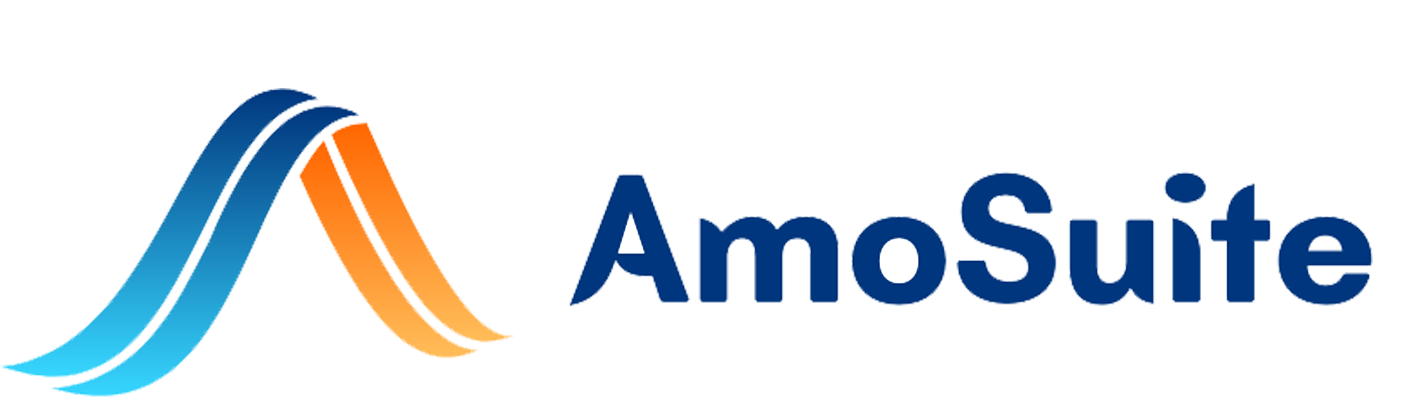- Navigate to “Loads” page
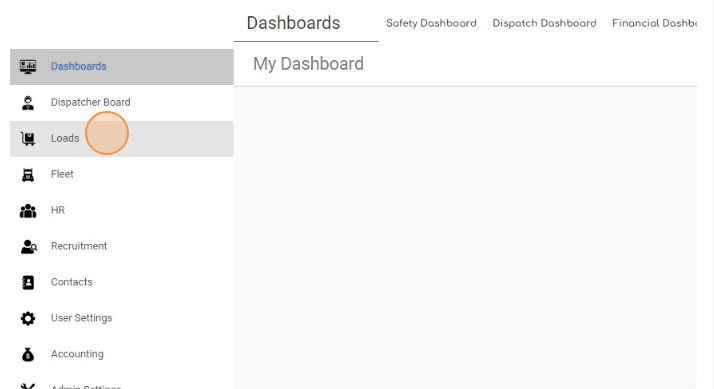
- Click “Create”
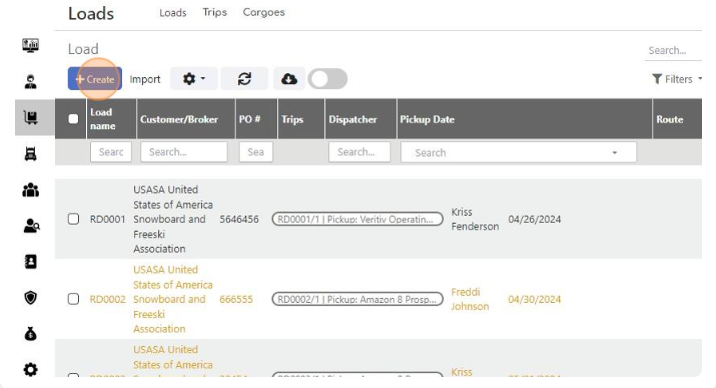
- Select LTL
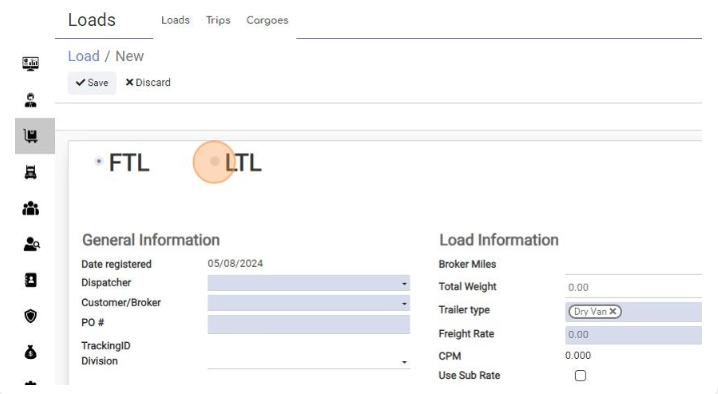
- Select Dispatcher
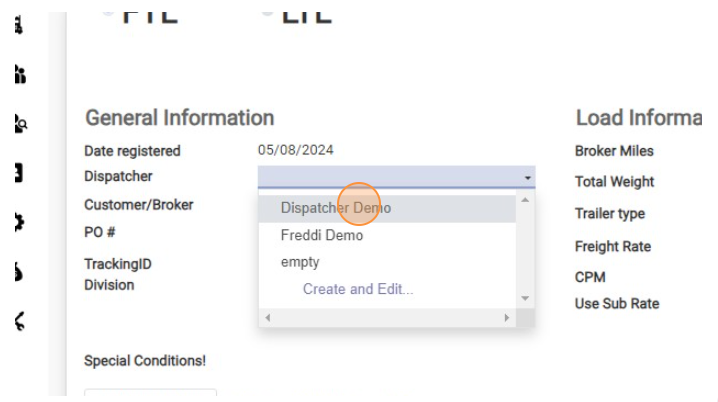
- Select Broker
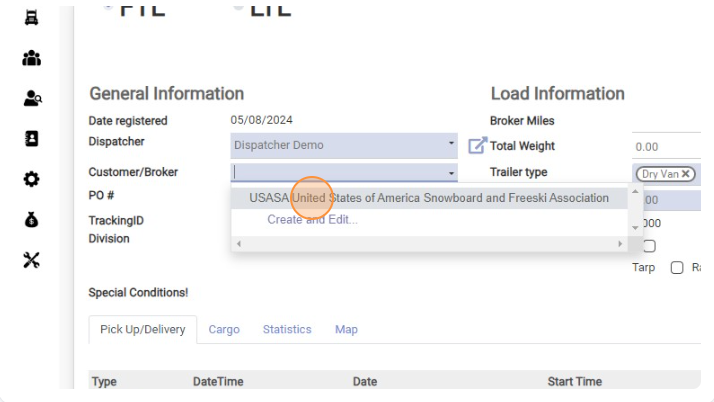
- Click the “PO #” field and enter Broker Load Number here.
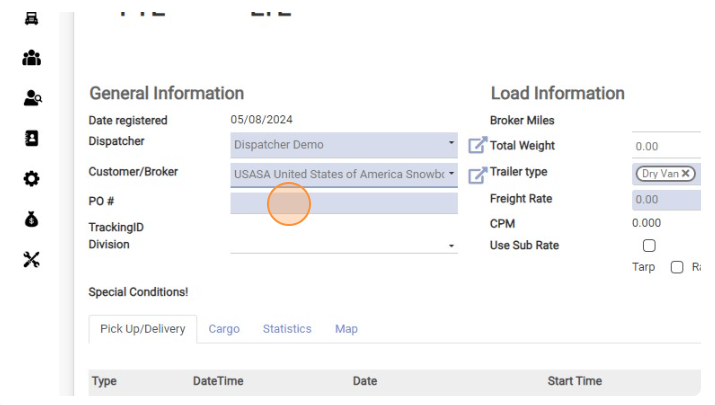
- Click the “Broker Miles” field and enter Miles from RC here
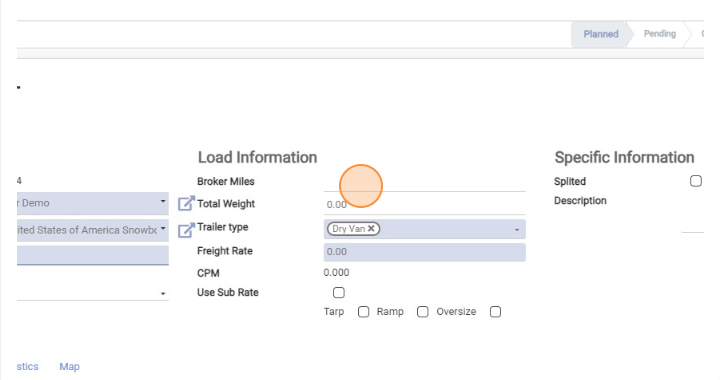
- Enter “Total Weight”
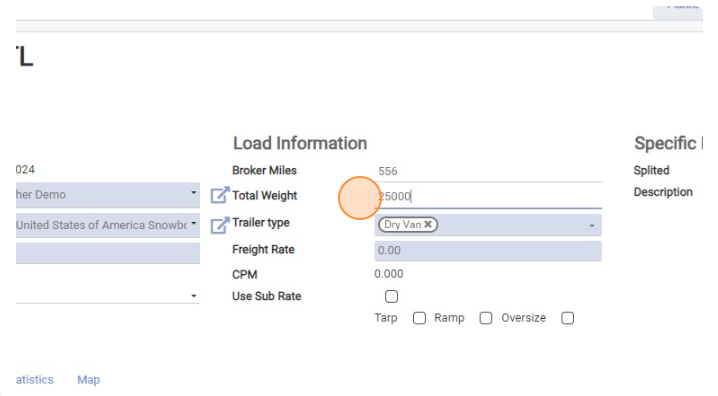
- Select Trailer type
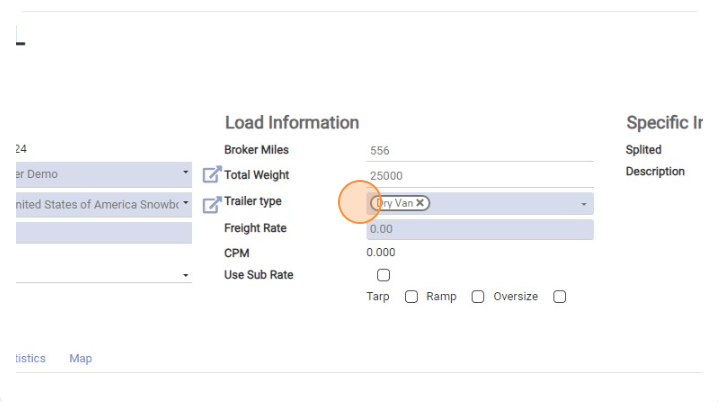
- Enter “Freight Rate”
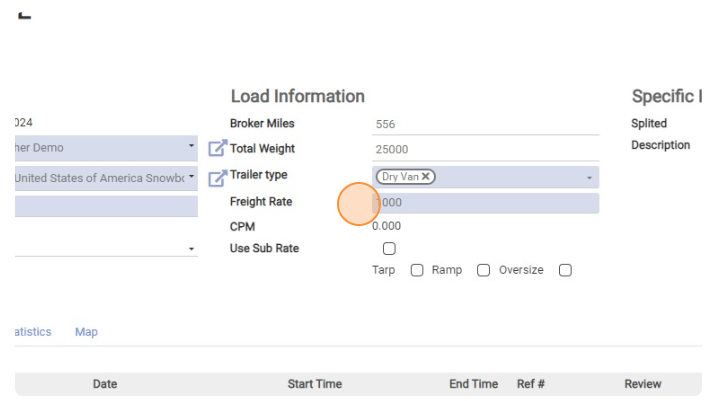
- “Description” field is internal, its visible for Dispatcher and Accountant only. Here you can input information for Accountant
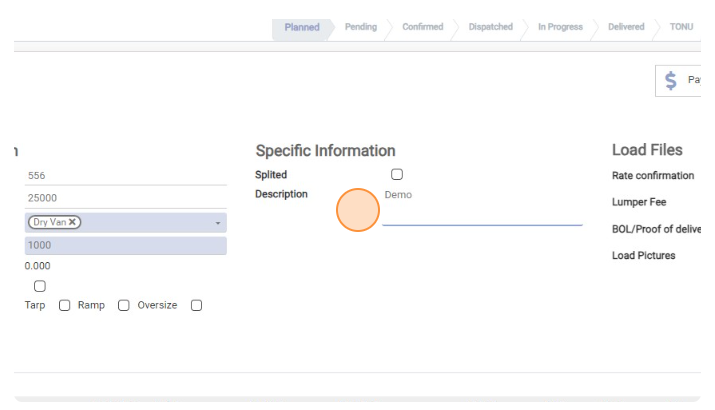
- Upload RC in “Rate confirmation” field.
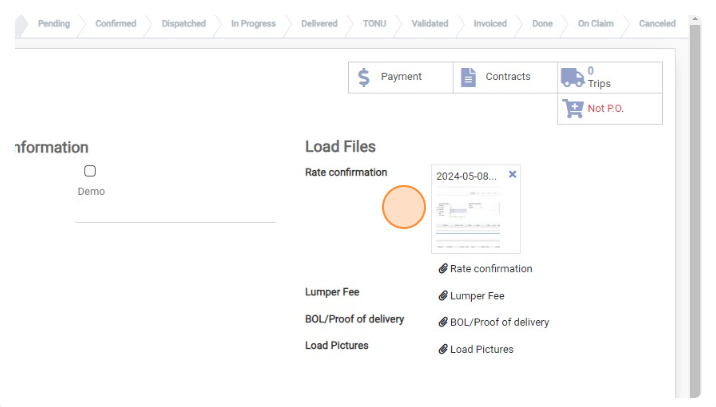
- Now its time to add Pickup and Delivery locations. Click “Add a line”
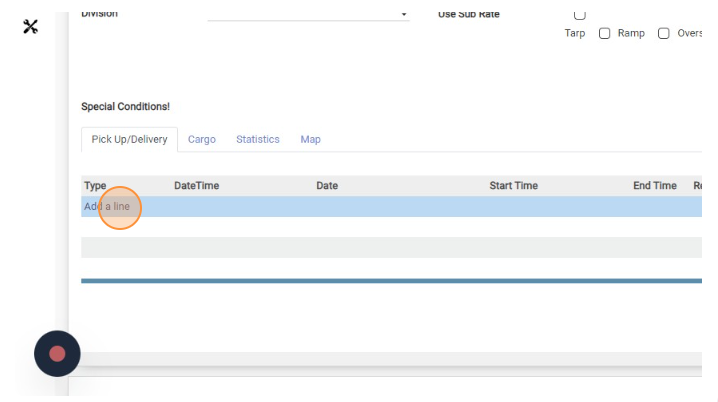
- Select Pick Up
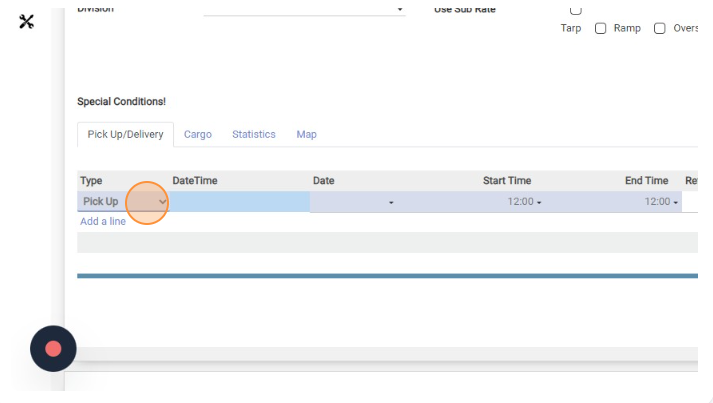
- Select pick up Date
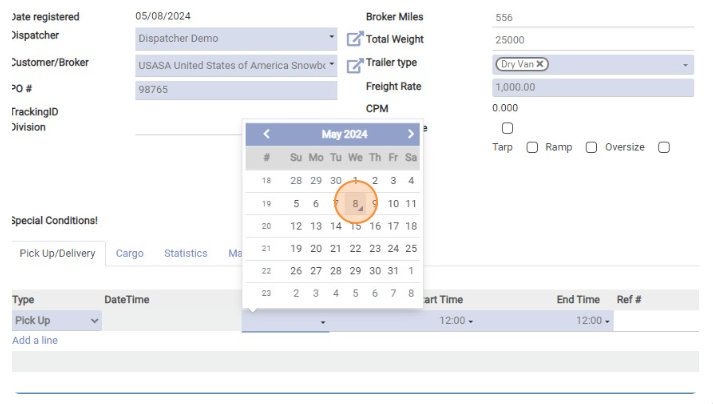
- Select pick up Time
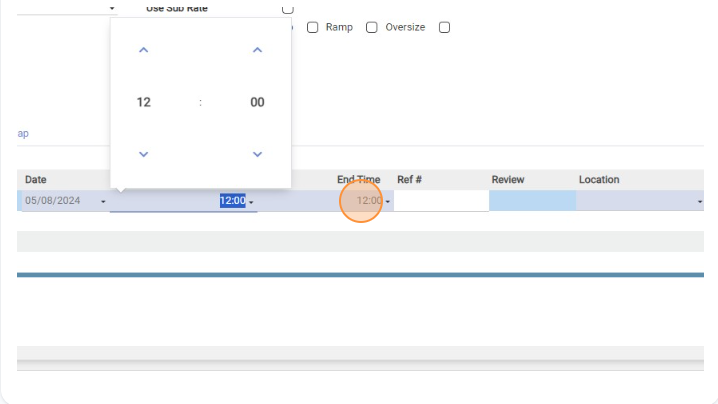
- You can choose Start time and End Time
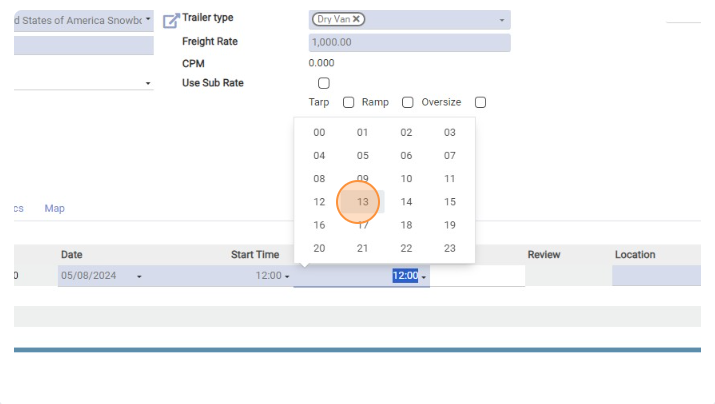
- Select Pick up location. You can search for location using zip code or address
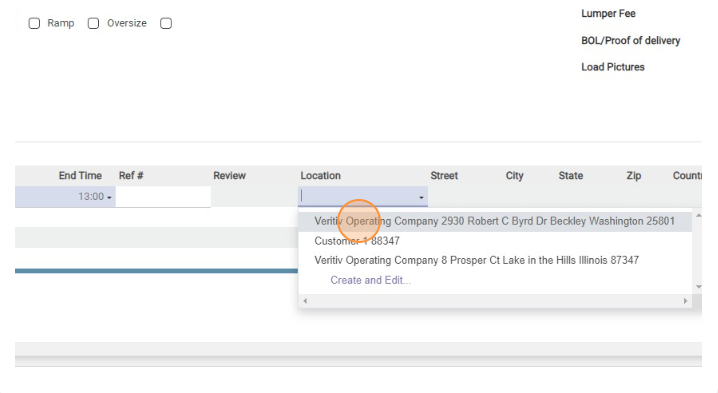
- Click “Add a line”
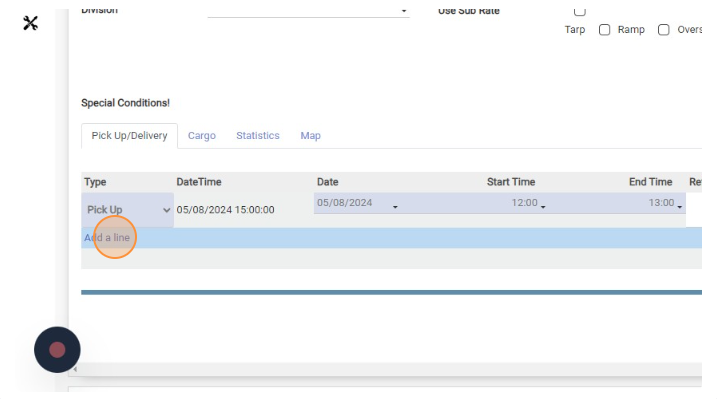
- Select Delivery
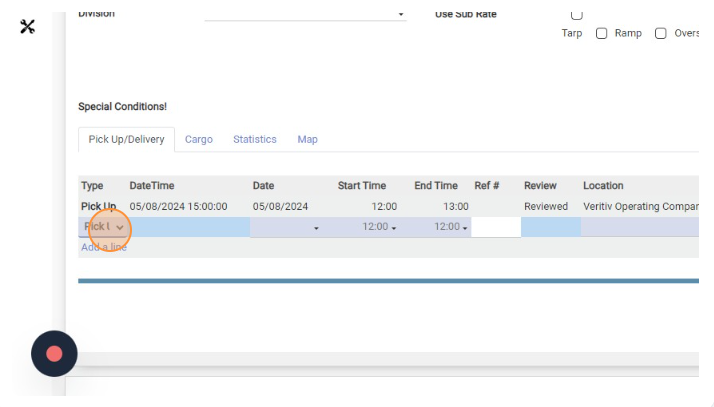
- Click here.
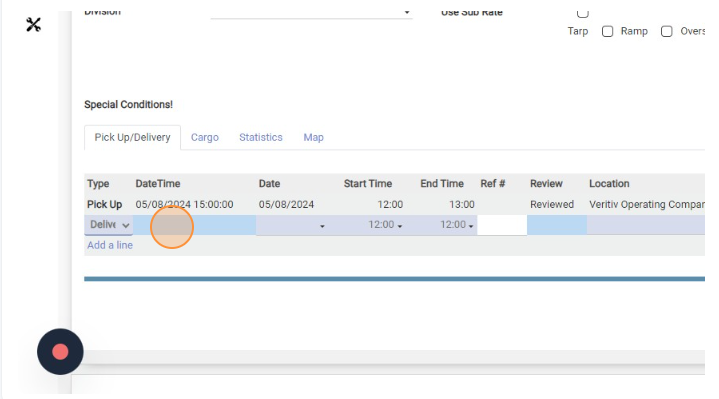
- Select Delivery Date
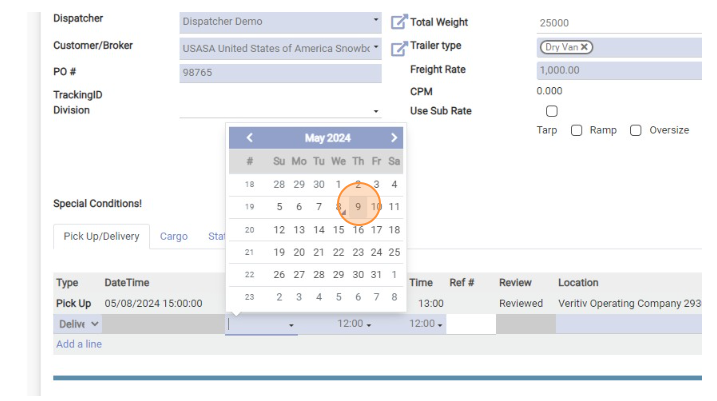
- Select Delivery Location
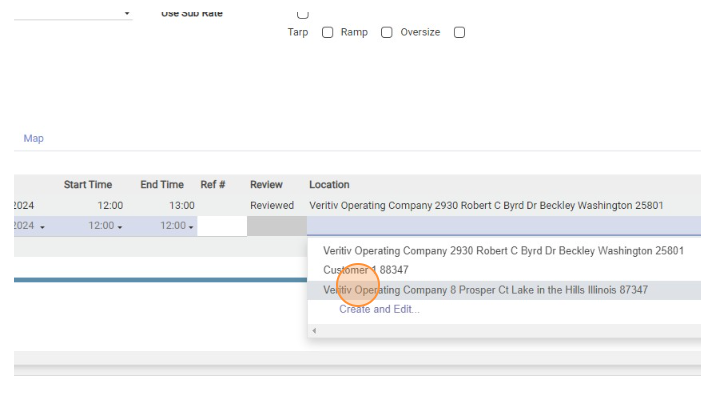
- Click “Save”
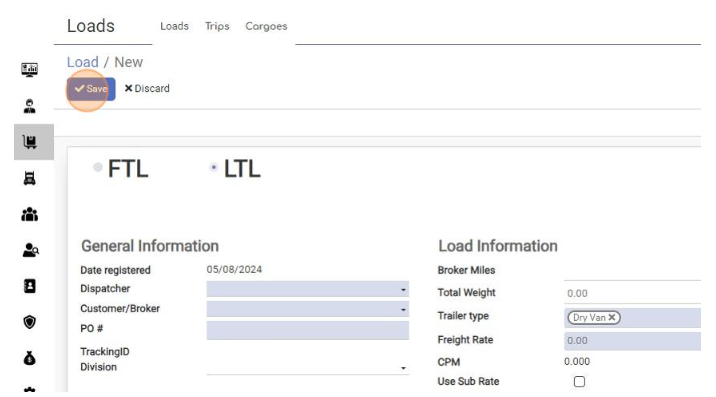
Create LTL Load
< 1 min read
Powered by BetterDocs